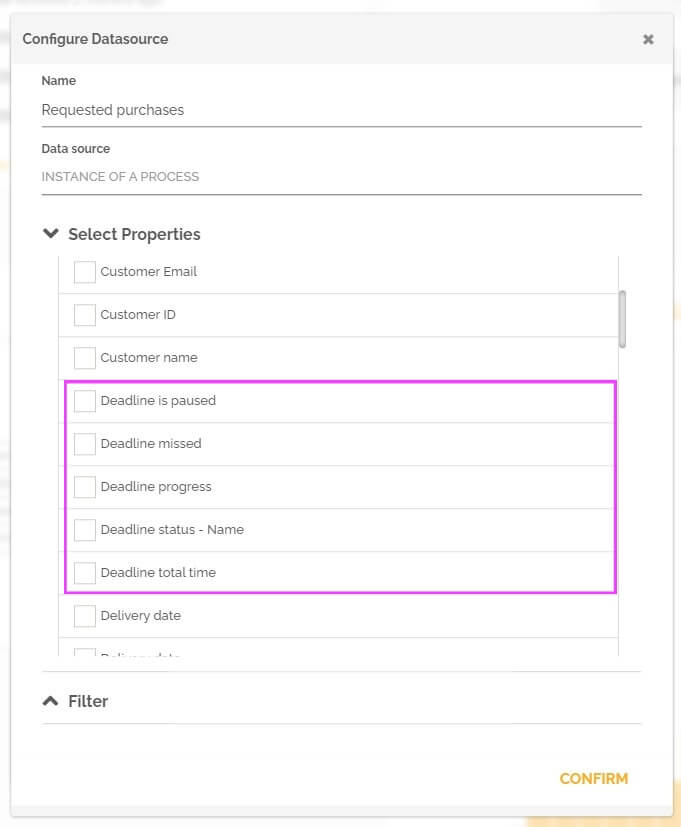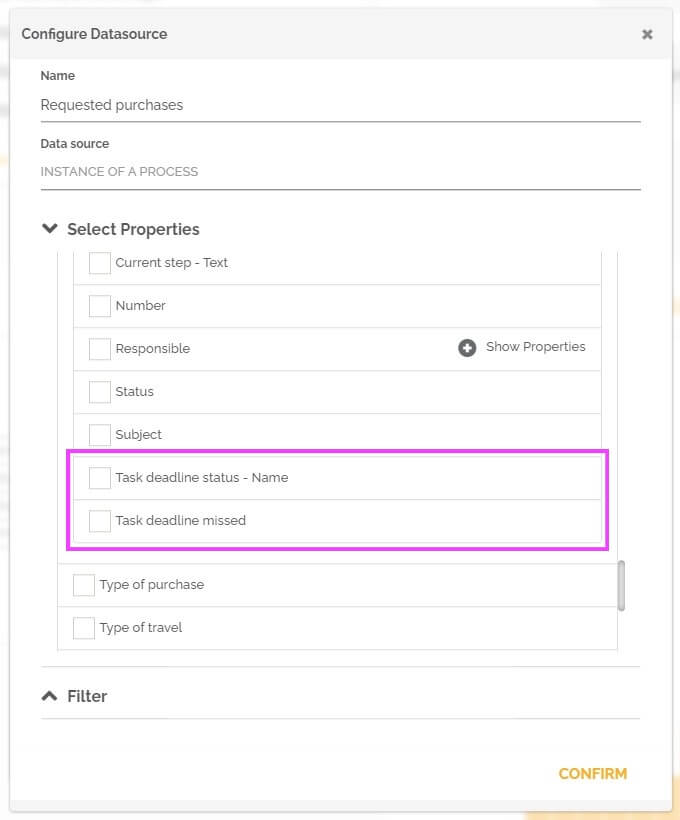Le délai , en plus de soumettre le travail à temps, encourage les équipes à hiérarchiser le travail et à le gérer efficacement en ajoutant un sentiment d’urgence.
Vous pouvez définir un délai pour vos tâches et processus, ainsi que des alertes en fonction de la progression de ce délai.
Vous pouvez configurer le délai en fonction d’une durée (minutes, heures ou jours) grâce à l’option de type « valeur fixe », ou d’une date (date et heure ou seulement date) grâce à l’option de type « champ ».
La durée est conditionnée par un calendrier, qui peut être standard pour tous les processus ou pour un en particulier. En plus des heures de travail, le calendrier vous permet également de configurer les jours fériés.
Pour faciliter la gestion de ces délais lors de l’exécution de processus, il est aussi possible de définir des déclencheurs en fonction de la progression du délai. Vous pouvez configurer ces déclencheurs pour une tâche ou pour l’ensemble du processus. Voici quelques exemples :
- À 30 % du délai du processus, envoyer un e-mail.
- À 50 % du délai d’une tâche, changer de responsable.
- À 70 % du délai du processus, modifiez le niveau d’alerte (normal, en retard ou critique).
Calendrier de travail
L’une des premières étapes de la configuration des délais consiste à définir un calendrier de travail standard. Comme indiqué ci-dessus, HEFLO tiendra compte de ce calendrier lors du décompte des délais. Pour modifier le calendrier par défaut :
- Allez à la page Gérer l’environnement.
- Cliquez sur le bouton « Modifier le calendrier par défaut ».
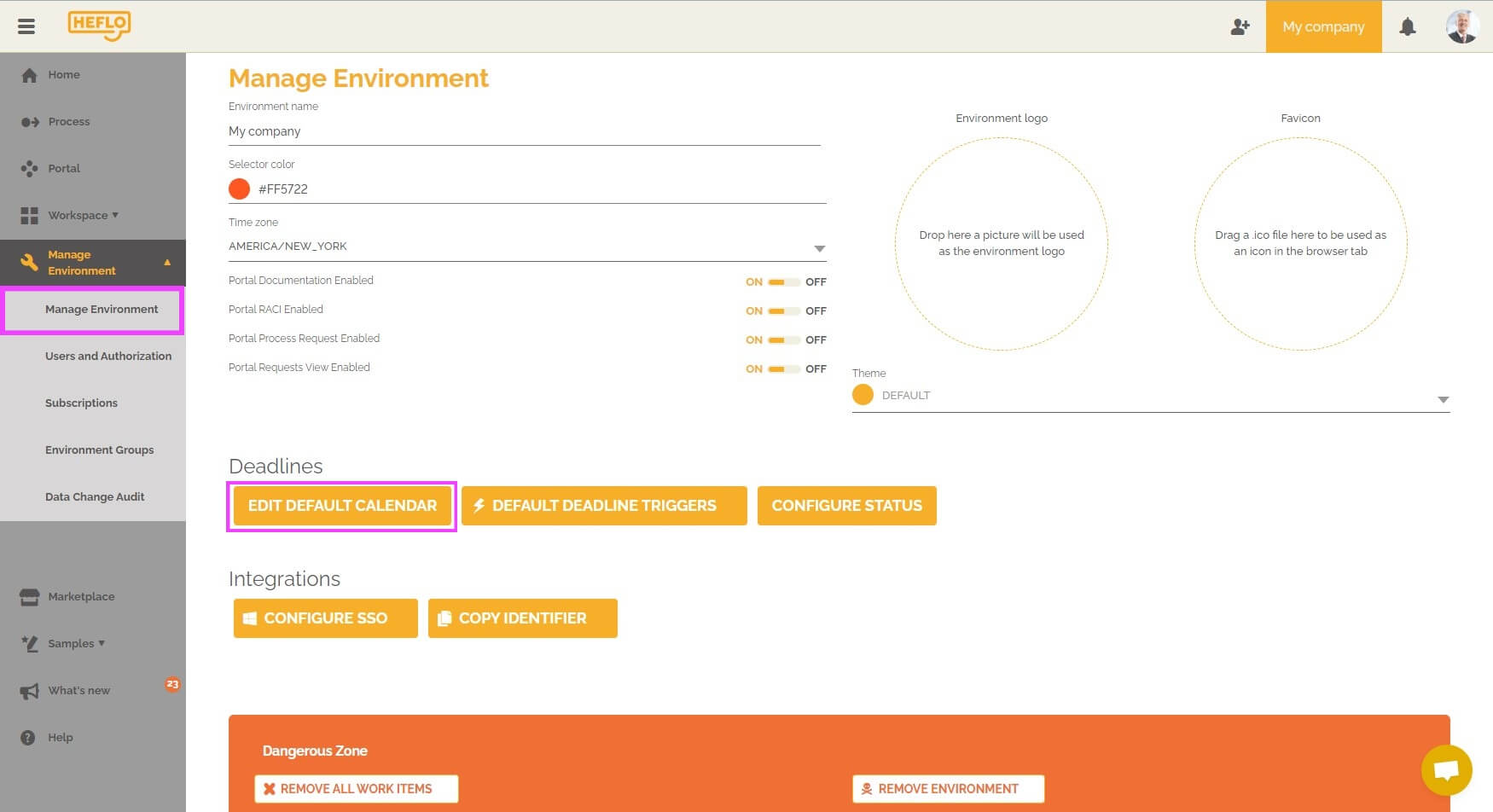
- Sur la page du calendrier par défaut, complétez la disponibilité dans les jours de semaine et listez les jours fériés.
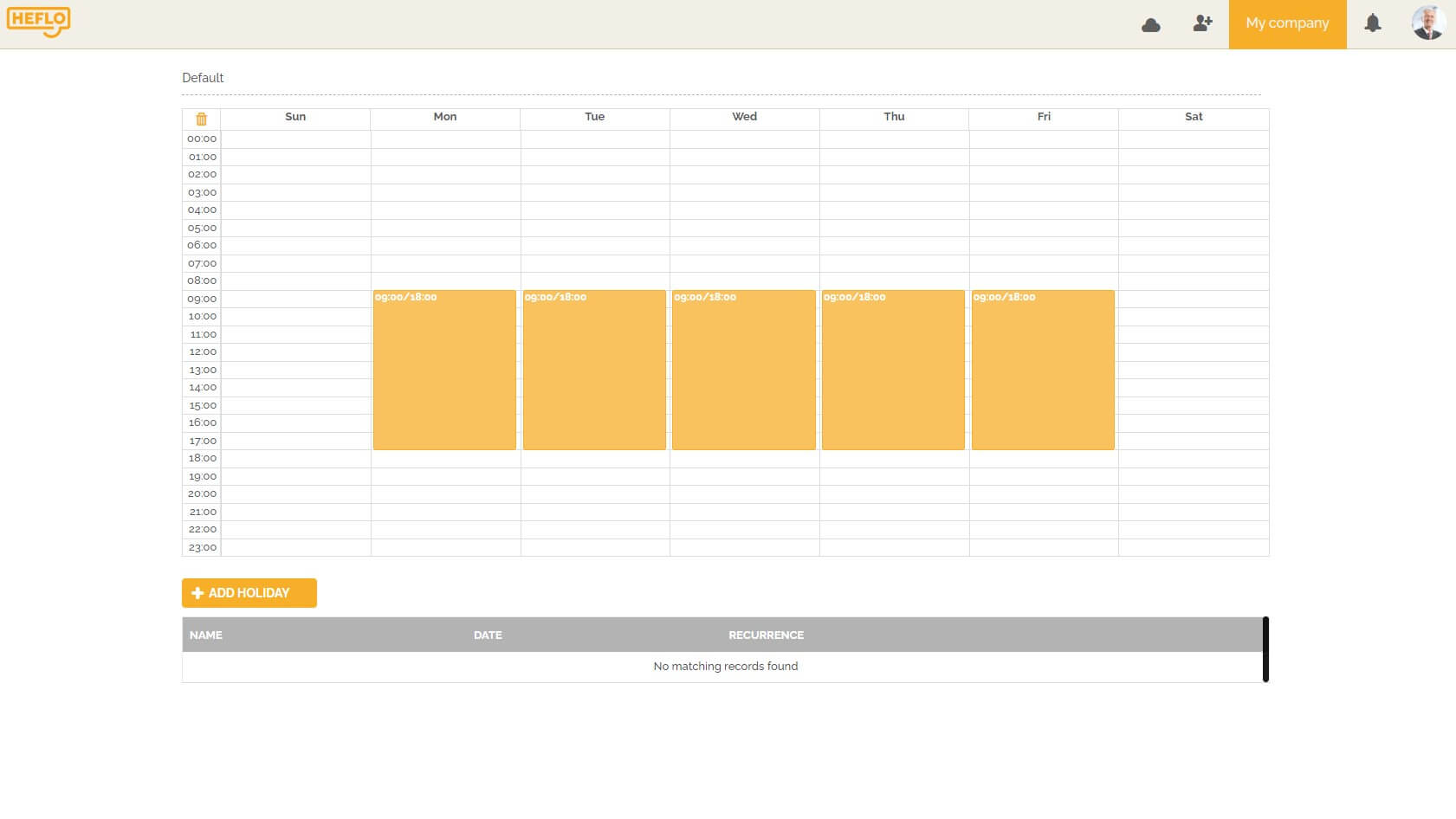
Pour définir les périodes de travail de chaque jour, faites simplement glisser la souris sur la grille et marquez l’intervalle souhaité. Lorsque vous relâchez le bouton de la souris, la période est automatiquement enregistrée.
Pour répliquer des périodes d’un jour sur d’autres jours de la semaine, cliquez sur l’icône de copie qui existe dans l’en-tête du jour de la semaine.
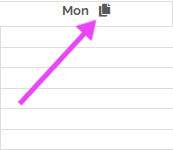
Également sur le calendrier, il est possible de définir les jours fériés, qui peuvent être récurrents sur plusieurs années.

Outre le calendrier par défaut, vous pouvez créer un calendrier spécial pour un processus ou un groupe de processus. Dans ce cas:
- Dans l’éditeur de processus, cliquez en dehors du processus et ouvrez l’onglet « Propriétés ».
- Faites défiler jusqu’à la partie « Délai » et agrandissez-la.
- Dans la rubrique « Calendrier » choisissez parmi les calendriers existants en cliquant sur la flèche vers le bas,
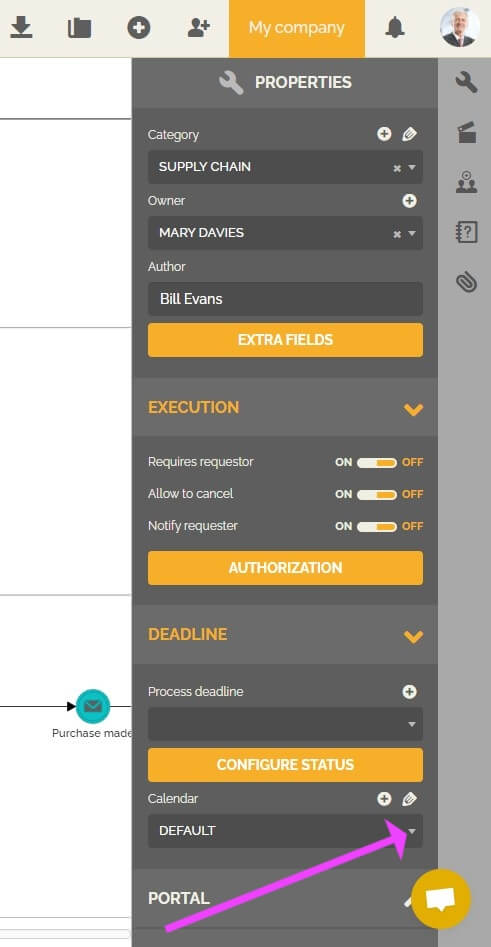
vous pouvez les modifier en cliquant sur l’icône en forme de crayon. Si vous n’avez pas encore de calendrier, ou si ces calendriers ne correspondent pas à vos besoins, cliquez sur le bouton « + » pour créer un nouveau calendrier.
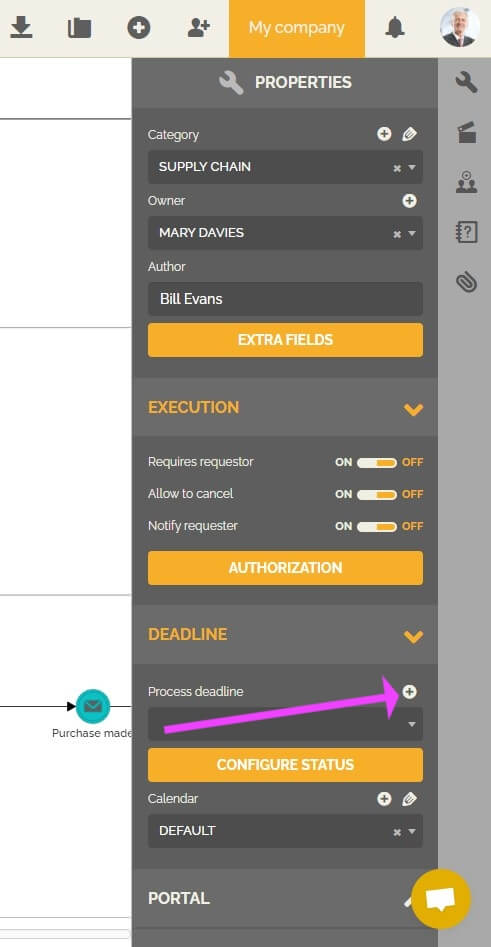
- Vous serez redirigé vers une page « Nouveau calendrier », donnez-lui un nom qui vous donne la possibilité de savoir si vous pouvez le réutiliser pour d’autres processus, et définissez les heures de travail qui accompagnent ce calendrier.
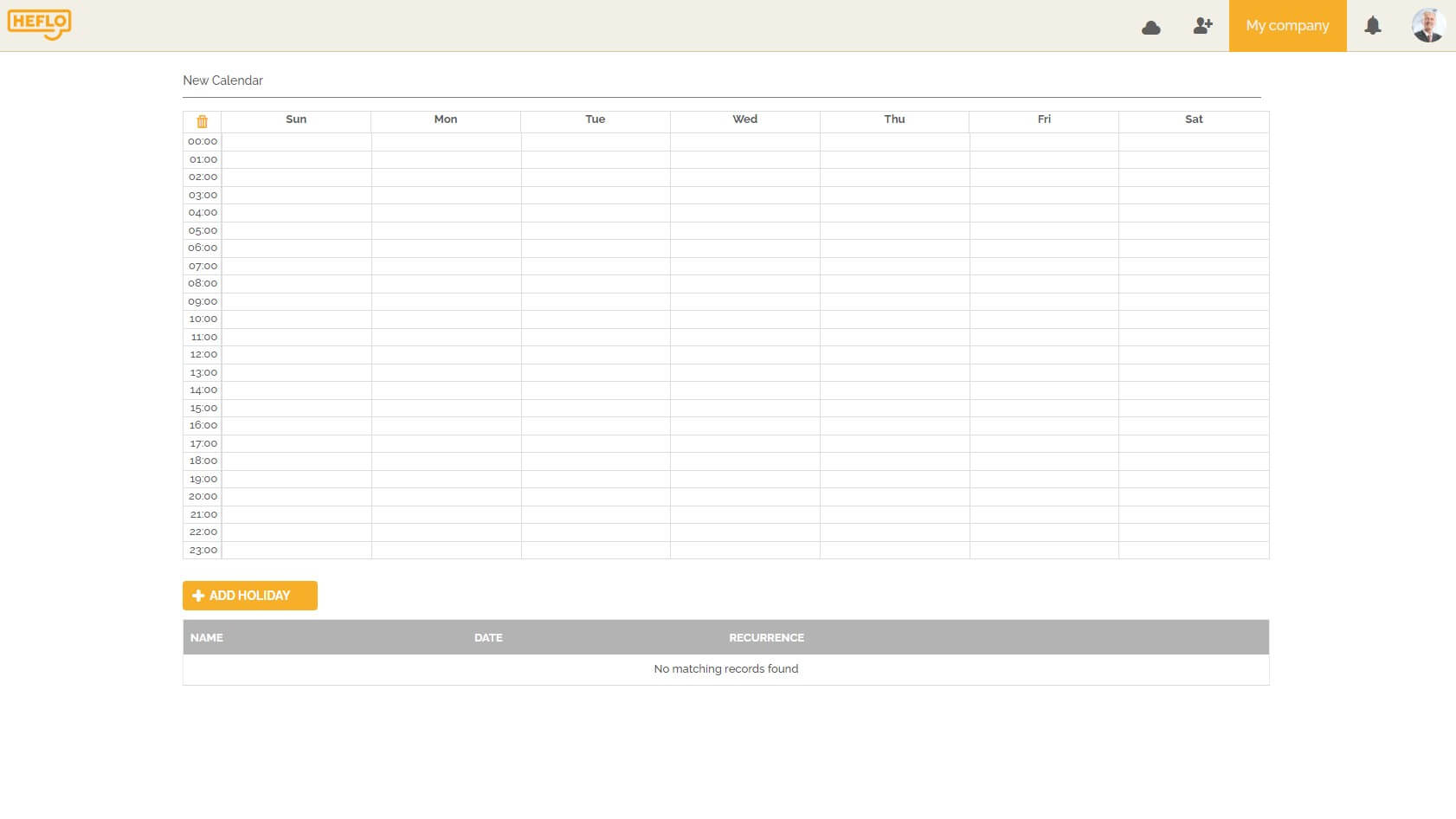
- Pour définir les périodes de travail de chaque semaine, faites simplement glisser la souris sur la grille et marquez l’intervalle souhaité. Après avoir relâché le bouton de la souris, la période est automatiquement enregistrée.
Configuration du délai
Comme indiqué précédemment, vous pouvez configurer un délai pour un processus ou pour une tâche dans un processus.
Fixer un délai de processus
Un délai de processus est un intervalle de temps limité dans lequel le processus, dans son ensemble, doit être exécuté avant l’expiration du délai imparti. Pour définir un délai de processus :
- Activez l’automatisation du processus.
- Cliquez à l’extérieur de la piscine.
- Cliquez sur l’onglet Propriétés, à droite et faites défiler jusqu’à la partie « Délai ».
- Dans la section « Délai de processus », cliquez sur la flèche vers le bas pour choisir parmi les délais existants.
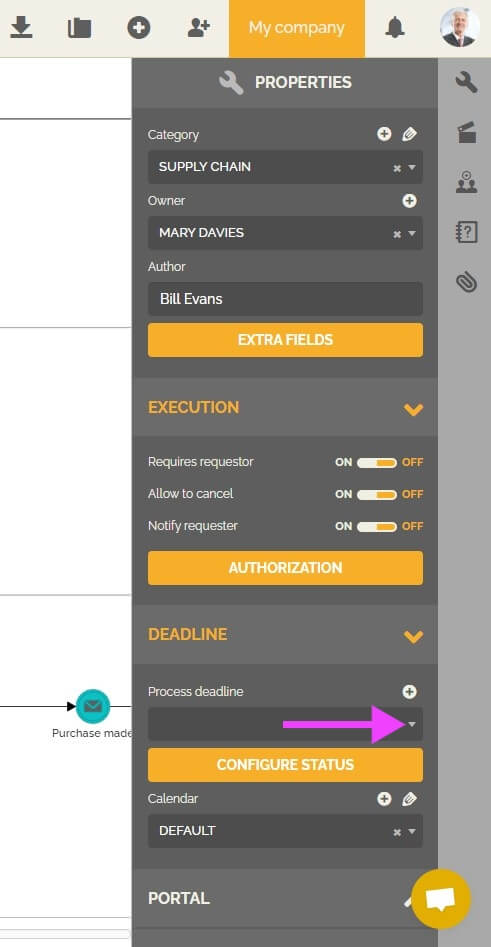
Vous pouvez les modifier en cliquant sur l’icône du crayon, ou cliquez sur le bouton « + » pour créer un nouveau délai.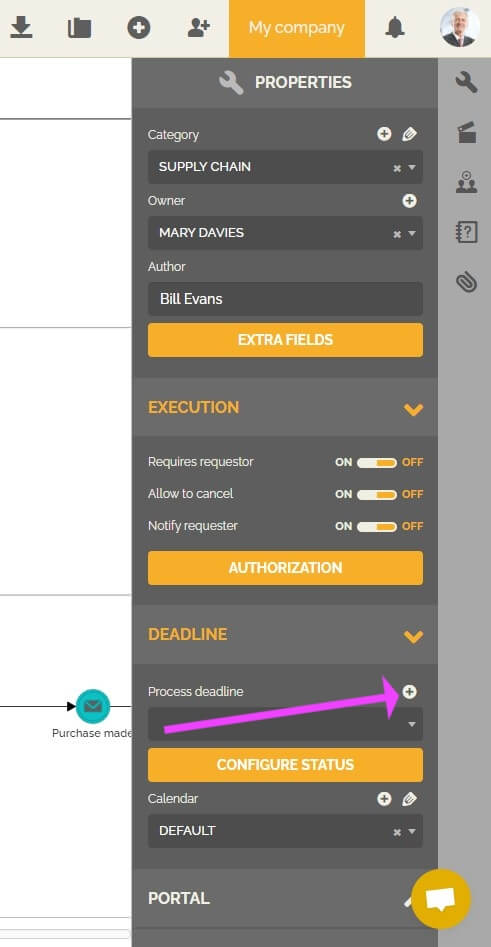
- Dans la boîte de dialogue des délais, entrez un nom pour le délai et une date initiale, et cliquez sur « Créer ».
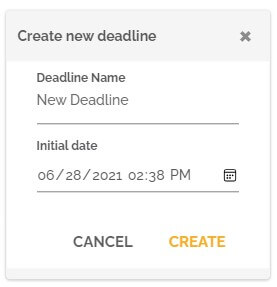
- En cliquant sur le bouton « Créer », la boîte de dialogue du délai s’agrandit, entrez le type de délai et confirmez.
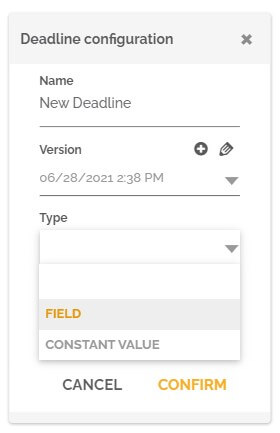
Pour les délais de type « Champ », il est nécessaire de sélectionner un champ dans le processus qui définit le délai. Lorsque vous exécutez une instance du processus et que vous sélectionnez une date dans ce champ, elle sera définie comme délai du processus, puis HEFLO comptera le temps restant jusqu’à l’heure d’échéance.
Dans l’option « Valeur fixe », vous devez définir une période constante pour le délais du processus. Dans ce cas, vous choisirez une période constante de minutes, d’heures ou de jours, HEFLO utilisera cette période pour définir l’échéance de l’élément de travail créé.
Un délai peut être réutilisé dans plusieurs processus. Pour cela, sélectionnez simplement le même délai dans le champ du délai.
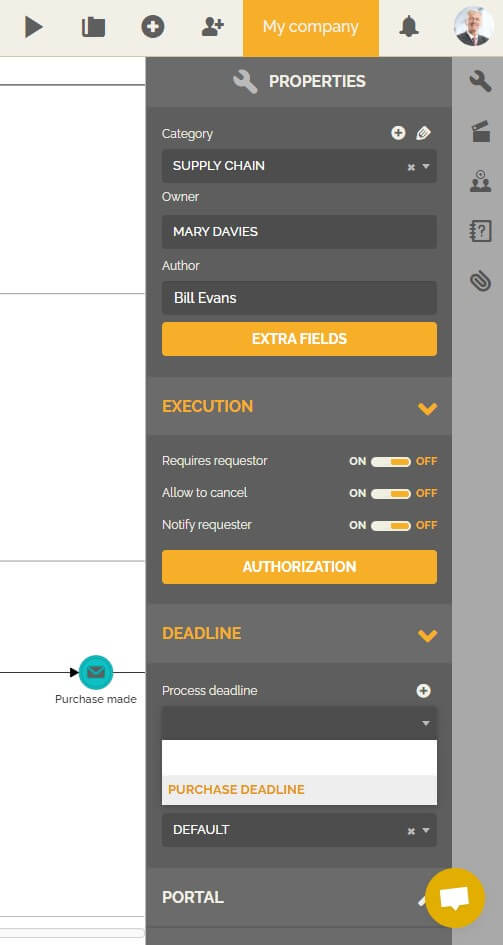
Les délais de processus peuvent être versionnés, et la sélection sera faite automatiquement en fonction de la date de initiale du délai concerné.
Fixer un délai pour une tâche
Un délai de tâche est un intervalle de temps limité dans lequel une tâche spécifique doit être effectuée avant l’expiration de son échéance. Il est utilisé pour s’assurer qu’il n’y aura pas de retard dans les tâches critiques, et donc dans l’ensemble du processus. Pour définir un délai de tâche :
- Sélectionnez la tâche souhaitée.
- Cliquez sur l’onglet « Propriétés », à droite.
- Faites défiler jusqu’à la partie « Délai » et développez-la.
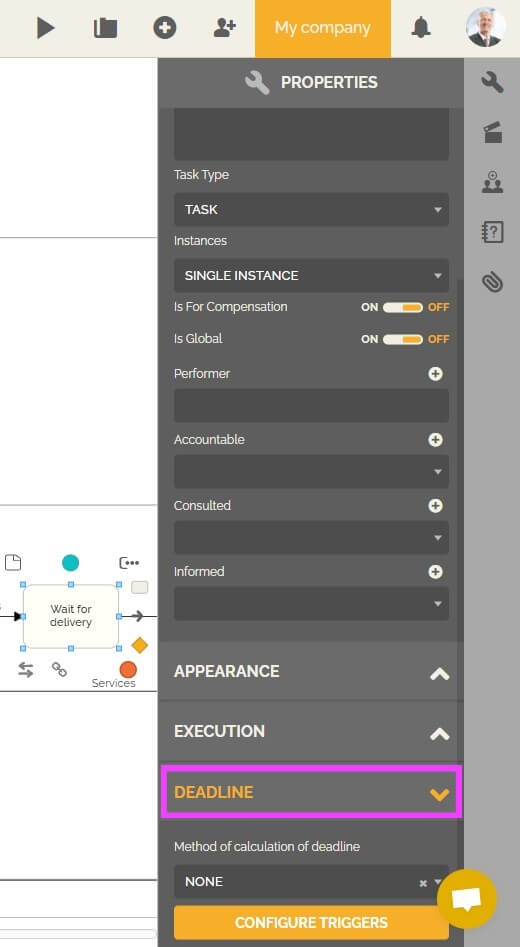
- Sélectionnez la « Méthode de calcul du délai » qui correspond à vos besoins de processus.
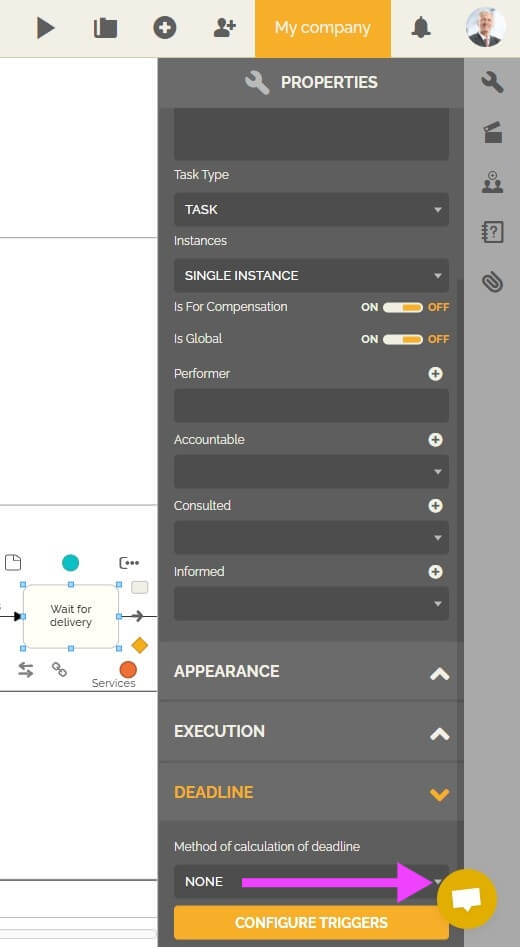
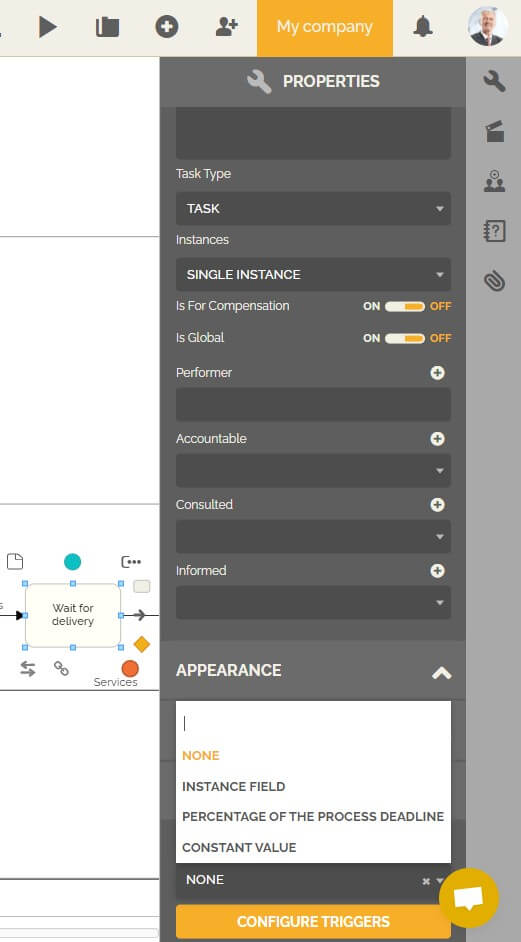
En fonction de l’option sélectionnée dans la méthode de calcul du délai, des champs supplémentaires seront affichés. Voyez ci-dessous tous les moyens de calculer les délais des tâches :
- Valeur du champ d’instance : dans ce cas, vous pouvez inclure dans le processus un champ qui déterminera le délai de la tâche. Ce champ peut être numérique (nombre de minutes, heures ou jours) ou une date/heure.
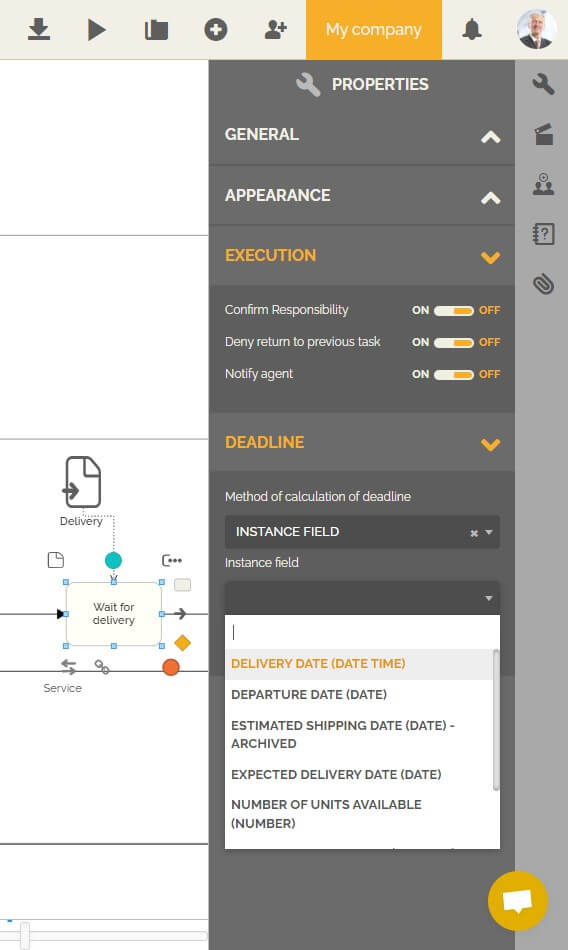
- Pourcentage de la date limite du processus : cette option définit le délai de la tâche en tant que pourcentage de la période totale du délai du processus. Par exemple, l’échéance de cette tâche est lorsque le délai du processus atteint 80 %.
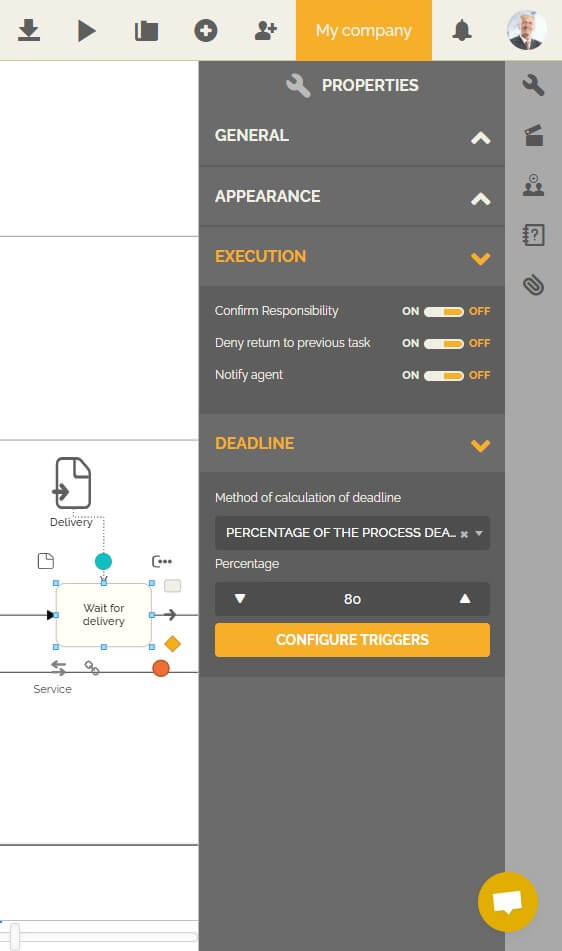
- Valeur prédéfinie : dans ce cas, vous définissez une valeur constante de type : minutes, heures ou jours. HEFLO utilisera la valeur choisie pour fixer le délai pour cette tâche.
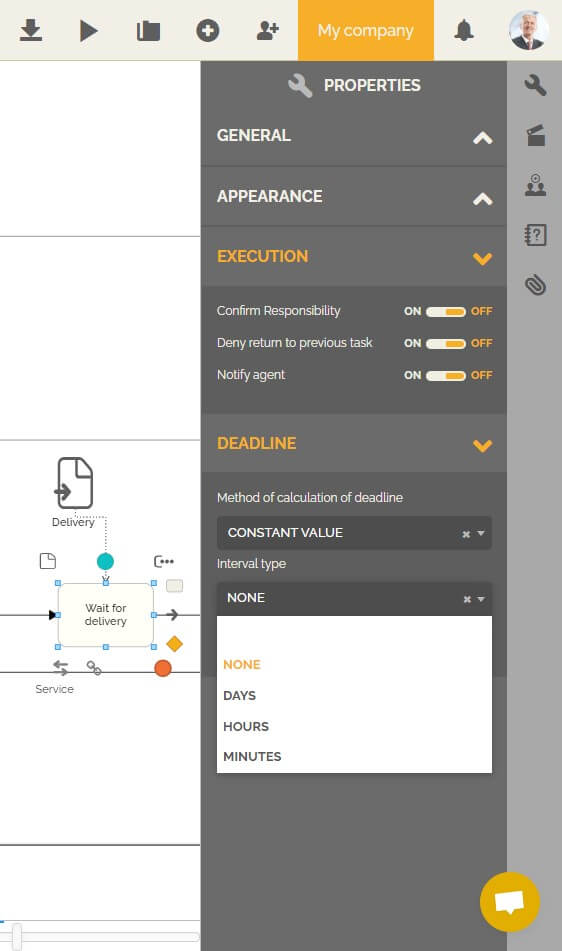
Alertes et Déclencheurs
Les déclencheurs sont des actions qui se produisent pendant la progression d’un délai. Vous pouvez créer un déclencheur pour le délai d’un processus ou d’une tâche.
Lors de la configuration du déclencheur, il est nécessaire d’indiquer un pourcentage de progression du délai, il est également nécessaire de déterminer une ou plusieurs actions.
Les actions peuvent être des types suivants :

- E-mail : dans ce cas, le déclencheur envoie un e-mail. En outre, vous pouvez configurer le contenu du message et les destinataires.
- Actions HEFLO : cette option vous permet de modifier les données de l’instance. Vous pouvez définir des valeurs avec des données spécifiques pour un champ, modifier la responsabilité ou annuler l’élément de travail.
- Slack : dans cette option, le déclencheur envoie un message Slack. Vous devez effectuer une intégration pour utiliser cette fonctionnalité. Pour plus d’informations : Comment créer une Commande Barre Oblique pour démarrer des processus.
- Notification : dans ce cas, le déclencheur enverra une notification. Vous pouvez également remplir les informations concernant le(s) destinataire(s).
Cliquez sur l’icône en forme d’engrenage pour personnaliser le(s) type(s) d’action sélectionné(s).
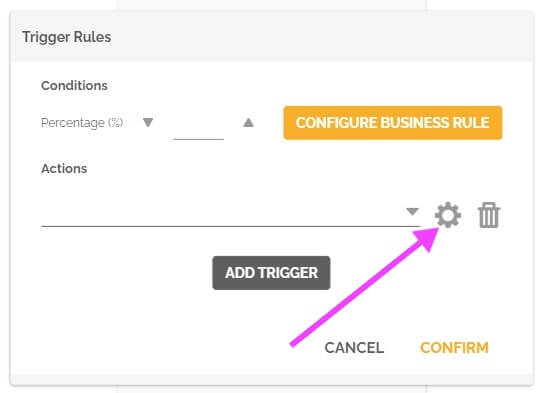
Pour configurer les déclencheurs dans le processus, procédez comme suit :
- Cliquez en dehors de la piscine.
- Cliquez sur l’onglet Propriétés, à droite.
- Faites défiler jusqu’à la partie « Délai ».
- Dans la section « Délai de processus », cliquez sur l’icône en forme de crayon pour modifier le délai.
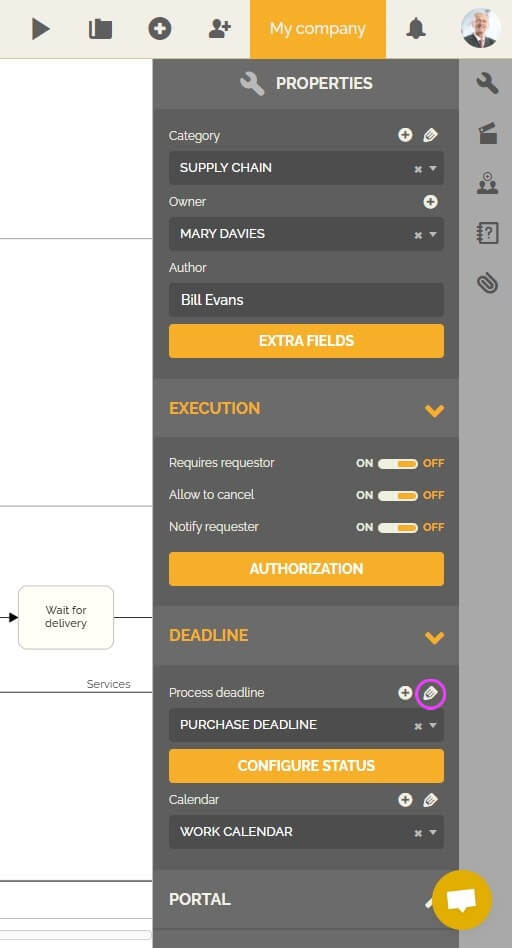
- Dans la boîte de dialogue de configuration de délai, cliquez sur le bouton « Configurer les déclencheurs ».
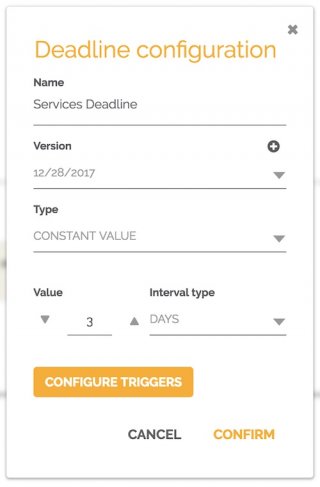
- Dans la boîte de dialogue « Modifier les déclencheurs du processus », cliquez sur le bouton « Ajouter un déclencheur ».
- Nous utiliserons l’option e-mail comme exemple, donc dans la boîte de dialogue « Règles de déclenchement », entrez le pourcentage et ajouter une action.
- Entrez l’action Email et cliquez sur l’icône d’engrenage, comme indiqué ci-dessous :
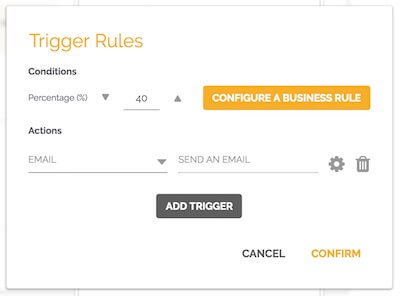
- Dans la boîte de dialogue de configuration de l’envoi d’e-mail:
- Choisissez le modèle d’e-mail qui sera envoyé. Si aucun modèle ne correspond à vos besoins, vous devrez en créer un. Pour plus d’informations : Création de modèles d’e-mails et de pièces jointes.
- Choisissez le type de destinataire entre « Participant » et « Champ d’élément de travail ».
- Si vous choisissez « Participant », vous devez alors choisir la définition de participant souhaitée dans le champ « Destinataires ».
- Si vous choisissez « Champ d’élément de travail », vous devez alors choisir la définition de participant souhaitée dans le champ « Champ Destinataires ». Le champ sélectionné doit faire partie du processus dans lequel la règle prendra effet.
- Vous pouvez éventuellement ajouter une adresse en copie carbone.
- Entrez l’action Email et cliquez sur l’icône d’engrenage, comme indiqué ci-dessous :
Les étapes 7.1 et 7.2 peuvent varier en fonction du type d’action configuré.
Le déclenchement pour le délai d’une tâche suit la même logique. Il suffit de sélectionner la tâche et d’effectuer les étapes vues précédemment.
Aperçu du délai
Le temps restant de l’élément de travail est toujours affiché dans l’onglet général de l’élément de travail. Le temps indiqué considère le calendrier appliqué.
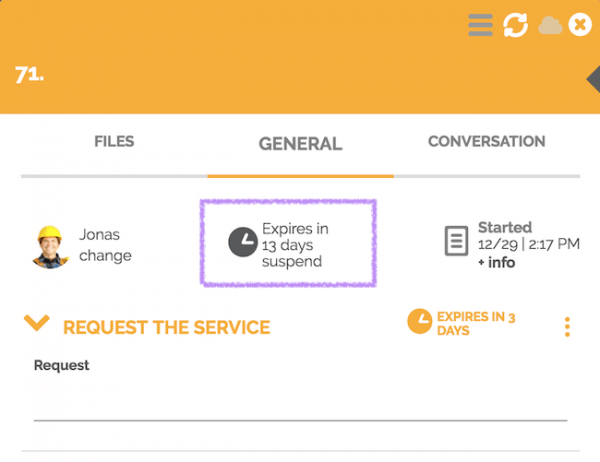
Dans ce même contrôle, il est possible d’effectuer la suspension du délai si, l’utilisateur concerné a un rôle qui l’autorise à utiliser cette fonctionnalité. Par défaut, les utilisateurs de type administrateur ou propriétaire du processus concerné sont autorisés à utiliser cette fonctionnalité. Vous pouvez également créer un rôle spécifique qui autorise l’utilisation de cette fonctionnalité.
- Pour en savoir plus sur les rôles : Les rôles sur HEFLO.
- Pour en savoir plus sur l’accès à cette fonctionnalité : Configurer l’autorisation de suspendre un délai dans un rôle.
Pour suspendre le délai, l’utilisateur, dûment autorisé, doit informer un motif, celui-ci sera enregistré dans l’onglet « Historique des suspensions de délais » de la fonctionnalité « Historique » des éléments de travail.
Vous pouvez reprendre les délais suspendus en cliquant sur le bouton « rétablir » dans l’élément de travail. Pour en savoir plus sur cette option : Suspendre le délai d’un élément de travail et de la/des tâche(s) en cours.
Le délai de la tâche est affiché dans l’en-tête du regroupement (lorsque la tâche est en cours) ou à l’intérieur du regroupement (lorsque la tâche est finie).
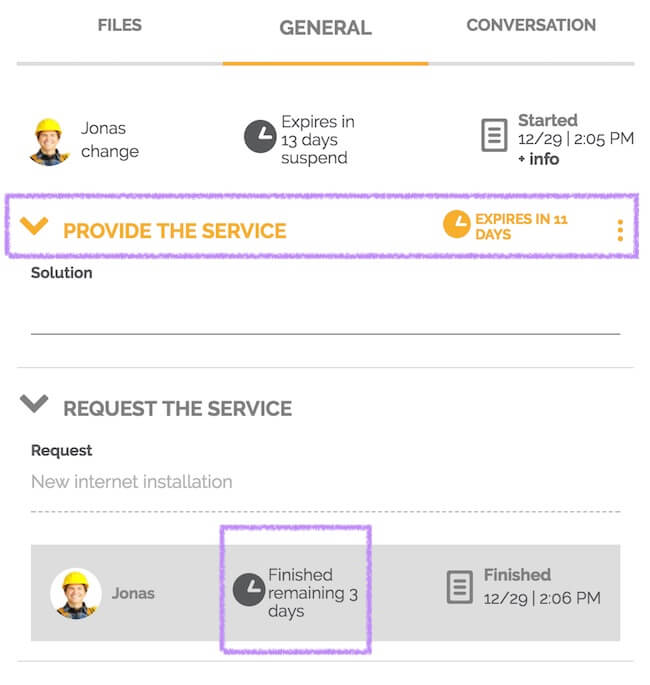
Les informations de délai peuvent également être visualisées dans la liste des éléments de travail. Pour ce faire, il suffit de sélectionner l’une des colonnes suivantes dans le sélecteur de la liste des tâches, comme indiqué ci-dessous.
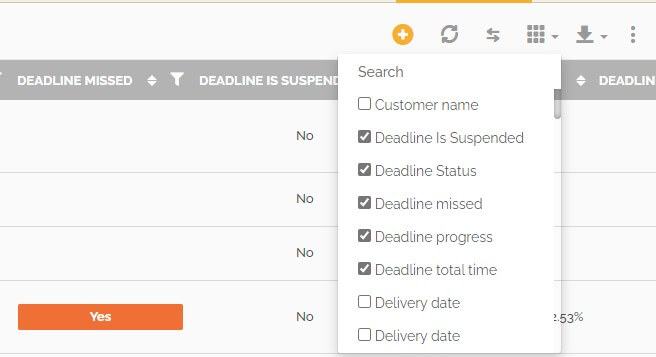
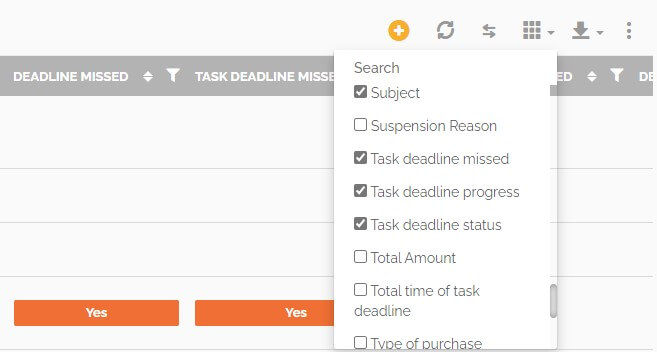
Vous pouvez également ajouter ces informations dans différents widgets de vos tableaux de bord en les sélectionnant dans la source de données concernée.